|
CUTE

Grazie Azalee per avermi invitato a tradurre i suoi tutorial.

qui puoi trovare qualche risposta ai tuoi dubbi.
Se l'argomento che ti interessa non è presente, ti prego di segnalarmelo.
Occorrente:
Materiale qui
Tutto il materiale è di Azalee.
Filtri:
consulta, se necessario, la mia sezione filtri qui
Filters Unlimited 2.0 qui
&<Bkg Designer sf10I - Cruncher (da importare in Unlimited) qui
&<BackgrounddesignersIV - @Frame AFH Beveler 2.0a (da importare in Unlimited) qui
It@lian Editors Effect - Effetto Fantasma qui
Mehdi - Wavy Lab qui
FM Tile Tools - Blend Emboss qui
I filtri It@lian Editors si possono usare da soli o importati in Filters Unlimited
(come fare vedi qui)
Se un filtro fornito appare con questa icona  deve necessariamente essere importato in Filters Unlimited. deve necessariamente essere importato in Filters Unlimited.

Metti le selezioni nella cartella Selezioni.
Apri la maschera in PSP e minimizzala con il resto del materiale.
1. Imposta il colore di primo piano con #e0e6da,
e il colore di sfondo con #45661a.

Apri una nuova immagine trasparente 900 x 600 pixels.
Effetti>Plugins>Mehdi - Wavy Lab
questo filtro lavora con i colori impostati nella paletta dei materiali:
il primo è il colore di sfondo, il secondo quello di primo piano
mantieni il terzo colore creato dal filtro.

2. Effetti>Effetti 3D>Pulsante, colore #101d03.

3. Effetti>Effetti di immagine>Motivo unico, con i settaggi standard.

4. Selezione>Carica/Salva selezione>Carica selezione da disco.
Cerca e carica la selezione Azalee-sel-tuto-58-1.
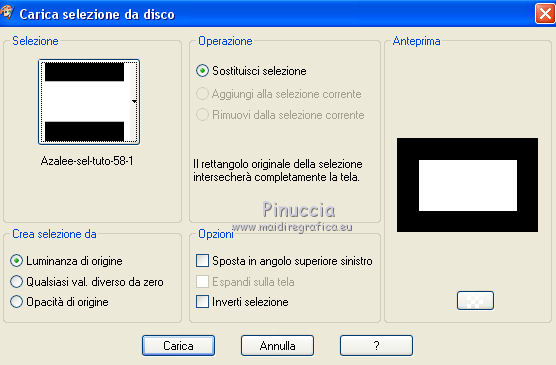
Selezione>Innalza selezione a livello.
Effetti>Effetti di bordo>Aumenta.
5. Effetti>Plugins>Filters Unlimited 2.0 - &<Background Designer IV> - @ Frame AFH Beveler 2.0a.

Selezione>Deseleziona.
6. Selezione>Carica/Salva selezione>Carica selezione da disco.
Cerca e carica la selezione Azalee-sel-tuto-58-2.
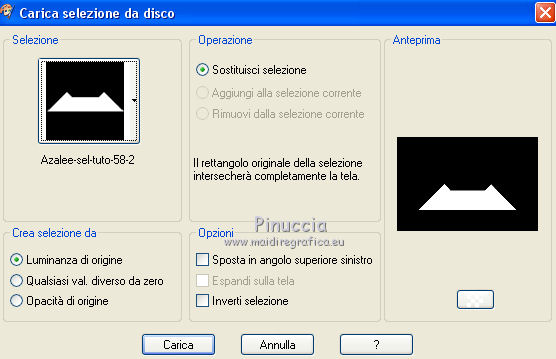
Effetti>Plugins>Filters Unlimited 2.0 - Paper Textures - Canvas,Fine.

Selezione>Deseleziona.
Effetti>Effetti di bordo>Aumenta.
7. Selezione>Carica/Salva selezione>Carica selezione da disco.
Cerca e carica la selezione Azalee-sel-tuto-58-3.
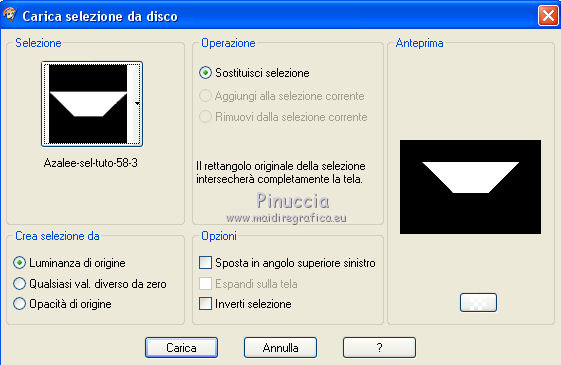
Effetti>Effetti di trama>Veneziana - colore nero.
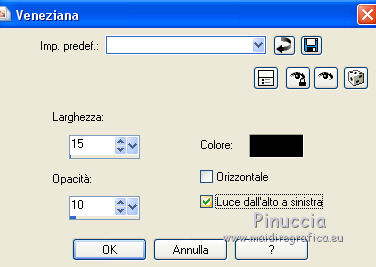
Selezione>Deseleziona.
8. Selezione>Carica/Salva selezione>Carica selezione da disco.
Cerca e carica la selezione Azalee-sel-tuto-58-4.

Effetti>Effetti di trama>Veneziana - colore bianco.
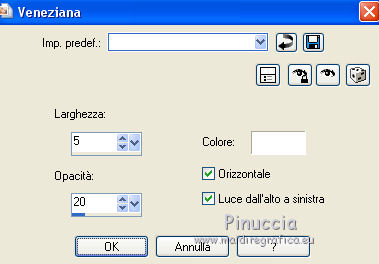
Selezione>Deseleziona.
9. Livelli>Duplica.
Immagine>Ruota per gradi - 90 gradi a destra.

Livelli>Unisci>Unisci giù.
10. Livelli>Duplica.
Effetti>Effetti di immagine>Motivo unico, con i settaggi standard.

Cambia la modalità di miscelatura di questo livello in Sovrapponi,
e abbassa l'opacità al 60%.
Livelli>Disponi>Sposta giù.
Attiva il livello superiore.
Cambia la modalità di miscelatura di questo livello in Luce diffusa.
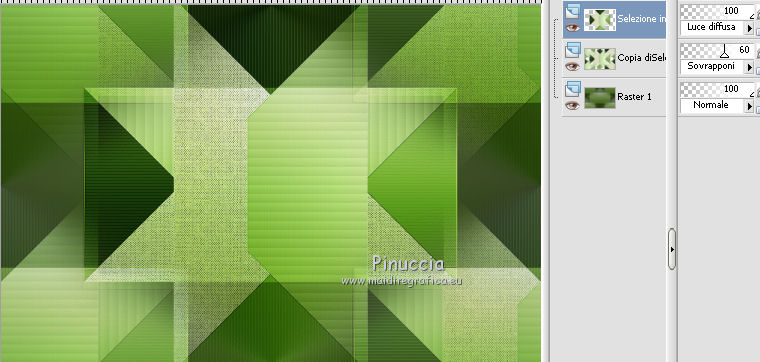
Livelli>Nuovo livello raster.
Riempi  con il colore di primo piano #e0e6da. con il colore di primo piano #e0e6da.
Livelli>Nuovo livello maschera>Da immagine.
Apri il menu sotto la finestra di origine e vedrai la lista dei files aperti.
Seleziona la maschera masque-79-Azalee, con i seguenti settaggi.

Effetti>Effetti di bordo>Aumenta.
Livelli>Unisci>Unisci gruppo.
Livelli>Disponi>Sposta giù - 2 volte.
Rimani posizionato sul livello della maschera.
12. Apri il tube deco-1-tuto58- azalee e vai a Modifica>Copia.
Torna al tuo lavoro e vai a Modifica>Incolla come nuovo livello.
E' al suo posto.
Cambia la modalità di miscelatura di questo livello in Luce diffusa,
e abbassa l'opacità al 70%.
13. Attiva il livello superiore.
Livelli>Nuovo livello raster.
Selezione>Carica/Salva selezione>Carica selezione da disco.
Cerca e carica la selezione Azalee-sel-tuto-58-5.

Riempi  con il colore di sfondo #45651a (tasto destro del mouse). con il colore di sfondo #45651a (tasto destro del mouse).
Effetti>Effetti di trama>Intessitura.
Colore intessitura: bianco; colore spazio #101d03.

Selezione>Modifica>Contrai - 10 pixels.
Livelli>Nuovo livello raster.
Riempi  con il colore di primo piano #e0e6da. con il colore di primo piano #e0e6da.
Selezione>Modifica>Contrai - 3 pixels.
Premi sulla tastiera il tasto CANC 
Livelli>Unisci>Unisci giù.
Selezione>Deseleziona.
14. Effetti>Plugins>It@lian Editors Effect - Effetto Fantasma.

Cambia la modalità di miscelatura di questo livello in Moltiplica,
e abbassa l'opacità al 70%.
Regola>Messa a fuoco>Accentua messa a fuoco.
15. Livelli>Nuovo livello raster.
Selezione>Carica/Salva selezione>Carica selezione da disco.
Cerca e carica la selezione Azalee-sel-tuto-58-6.

Apri il tube Fond4-azalee e vai a Modifica>Copia.
non chiuderlo perchè ti servirà ancora
Torna al tuo lavoro e vai a Modifica>Incolla nella selezione.
Regola>Messa a fuoco>Metti a fuoco.
Selezione>Modifica>Seleziona bordature selezione.

Livelli>Nuovo livello raster.
Imposta il colore di primo piano con #101d03,
e riempi  il livello con questo colore. il livello con questo colore.
Effetti>Effetti artistici>Mezzitoni.

Selezione>Deseleziona.
Livelli>Unisci>Unisci giù.
Cambia la modalità di miscelatura di questo livello in Luce netta,
e abbassa l'opacità all'80%.

16. Livelli>Duplica.
Effetti>Effetti di immagine>Motivo unico.

Cambia la modalità di miscelatura di questo livello in Luce diffusa,
e abbassa l'opacità al 60%.

17. Effetti>Plugins>FM Tile Tools - Blend Emboss - 2 volte con i settaggi standard.

Livelli>Disponi>Sposta giù.
18. Attiva nuovamente il livello superiore.
Apri il tube deco-2-tuto58-azalee e vai a Modifica>Copia.
Torna al tuo lavoro e vai a Modifica>Incolla come nuovo livello.
(puoi cambiare il colore del tube secondo i tuoi colori:
Regola>Tonalità e saturazione>Viraggio).
Effetti>Effetti di immagine>Scostamento.
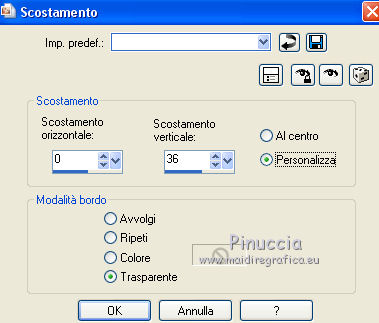
Dovresti avere questo.
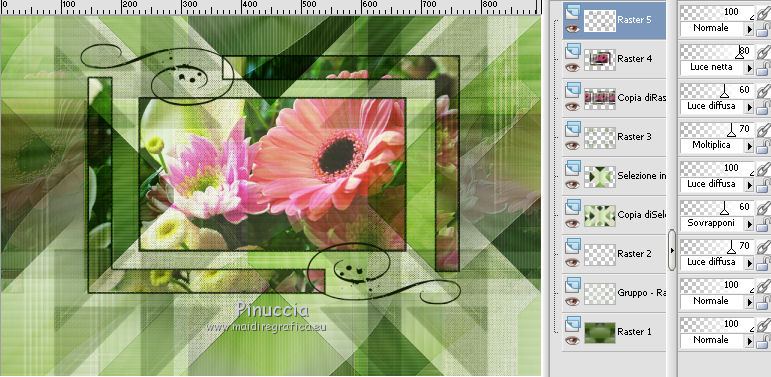
19. Livelli>Unisci>Unisci tutto.
20. Immagine>Aggiungi bordatura, 2 pixels, simmetriche, colore #101d03.
Immagine>Aggiungi bordatura, 30 pixels, simmetriche, con il colore chiaro #e0e6da.
Attiva lo strumento Bacchetta magica  , sfumatura e tolleranza 0, , sfumatura e tolleranza 0,
e clicca nel bordo da 30 pixels per selezionarlo.
Selezione>Innalza selezione a livello.
Attiva nuovamente il tube Fond4-azalee e vai a Modifica>Copia.
Torna al tuo lavoro e vai a Modifica>Incolla nella selezione.
Cambia la modalità di miscelatura di questo livello in Luce netta,
e abbassa l'opacità all'80%.
Effetti>Plugins>FM Tile Tools - Blend Emboss - 2 volte con i settaggi standard.

Livelli>Unisci>Unisci giù.
Selezione>Inverti.
Effetti>Effetti 3D>Sfalsa ombra, colore nero.

Ripeti l'Effetto Sfalsa ombra, cambiando verticale e orizzontale con -5/5.

Selezione>Deseleziona.
21. Immagine>Aggiungi bordatura, 1 pixel, simmetriche, con il colore #101d03.
Immagine>Aggiungi bordatura, 45 pixels, simmetriche, con il colore chiaro #e0e6da.
Attiva lo strumento Bacchetta magica  , sfumatura e tolleranza 0, , sfumatura e tolleranza 0,
e clicca nel bordo da 45 pixels per selezionarlo.
Riporta il colore di primo piano al colore iniziale #e0e6da.
Passa il colore di primo piano a Gradiente di primo piano/sfondo, stile Lineare.

Riempi  la selezione con il gradiente. la selezione con il gradiente.
Regola>Sfocatura>Sfocatura gaussiana - raggio 15.

Effetti>Plugins>Filters Unlimited 2.0 - &< BKg Designer sf10I> - Cruncher.

Effetti>Effetti di bordo>Aumenta.
Selezione>Inverti.
Effetti>Effetti 3D>Sfalsa ombra, colore nero.

Ripeti l'Effetto Sfalsa ombra, cambiando verticale e orizzontale con -5/5.

Selezione>Deseleziona.
22. Apri il tube Dog-Child-azalee e vai a Modifica>Copia.
Torna al tuo lavoro e vai a Modifica>Incolla come nuovo livello.
Effetti>Effetti di immagine>Scostamento.
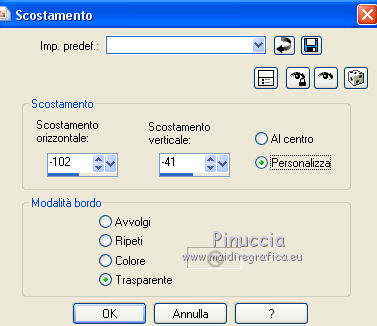
23. Immagine>Aggiungi bordatura, 1 pixels, simmetriche, con il colore #101d03.
24. Apri il tube deco-3-tuto58-azalee e vai a Modifica>Copia.
Torna al tuo lavoro e vai a Modifica>Incolla come nuovo livello.
Lascialo come sta. E' al suo posto.
Anche qui, se necessario, puoi colorizzare il tube.
25. Apri il tube Text-tuto58-azalee e vai a Modifica>Copia.
Torna al tuo lavoro e vai a Modifica>Incolla come nuovo livello.
Spostalo  in basso a destra, come nel mio esempio. in basso a destra, come nel mio esempio.
Colorizza, se necessario.
26. Firma il tuo lavoro.
Livelli>Unisci>Unisci tutto.
27. Immagine>Ridimensiona, a 900 pixels di larghezza, tutti i livelli selezionato.
Regola>Messa a fuoco>Metti a fuoco.
Salva in formato jpg.
Le vostre versioni. Grazie a tutti.

Santina

Se hai problemi o dubbi, o trovi un link non funzionante,
o anche soltanto per un saluto, scrivimi.
8 Gennaio 2014
|








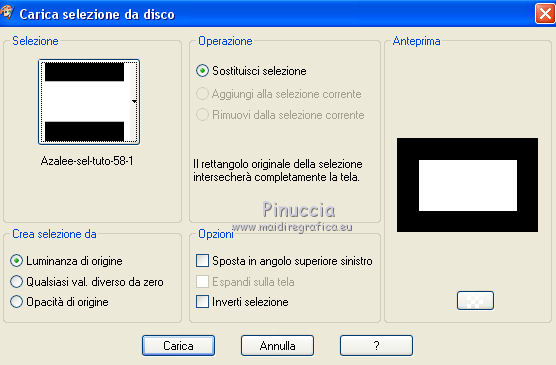

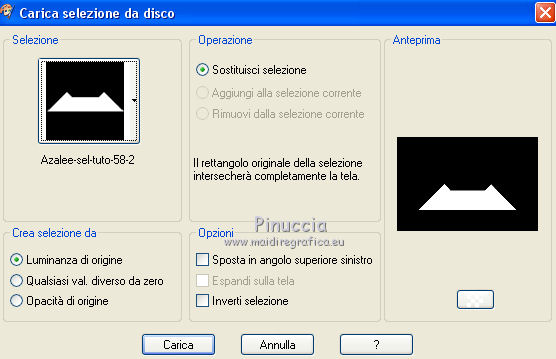

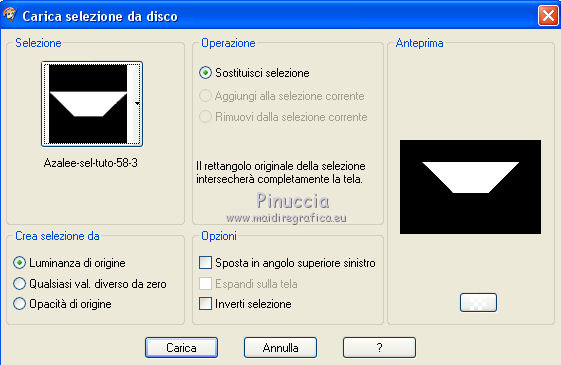
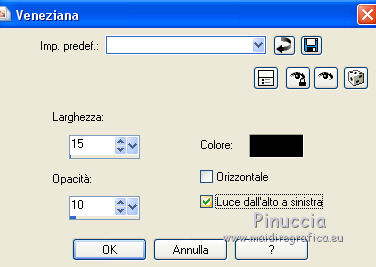

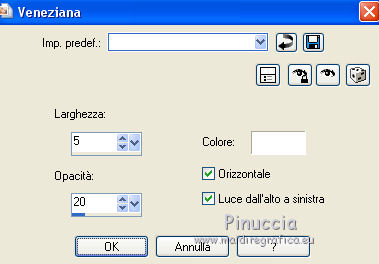

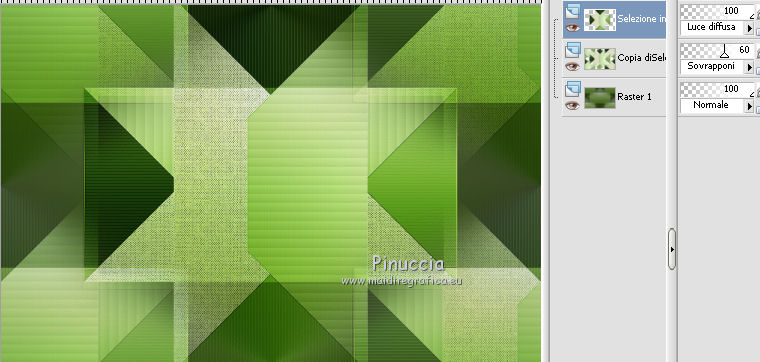
 con il colore di primo piano #e0e6da.
con il colore di primo piano #e0e6da.











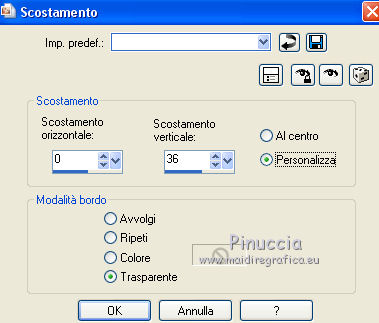
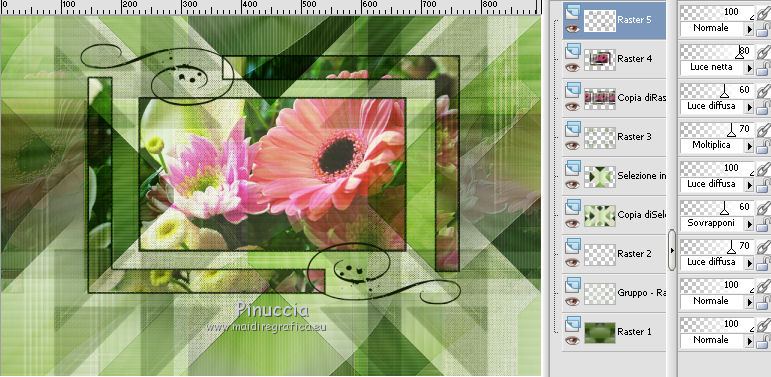
 , sfumatura e tolleranza 0,
, sfumatura e tolleranza 0,




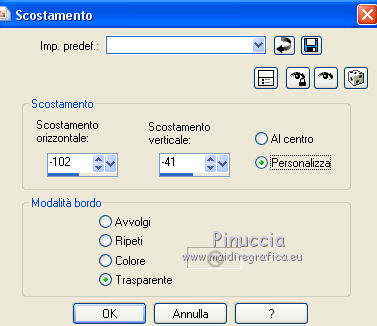
 in basso a destra, come nel mio esempio.
in basso a destra, come nel mio esempio.


